
Wie stellt man das Win7-System wieder her? Dies muss jeder Benutzer von Windows 7 verstehen, damit wir die Daten des Computers schnellstmöglich auf den neuesten Stand zurücksetzen und wichtige Informationsdateien abrufen können. Wie stellt man das Win7-System wieder her? Um dieses Problem zu lösen, müssen Sie nur wissen, wie Sie die mit dem Win7-System gelieferte Wiederherstellungsfunktion verwenden. Diese Funktion ist sehr leistungsfähig. Werfen wir einen Blick auf die Schritt-für-Schritt-Anleitung zur Wiederherstellung des Win7-Systems.
1. Klicken Sie als Nächstes auf der geöffneten Seite auf die Schaltfläche „Systemsteuerung“ auf der rechten Seite, um die Hauptseite der Systemsteuerung zu öffnen.
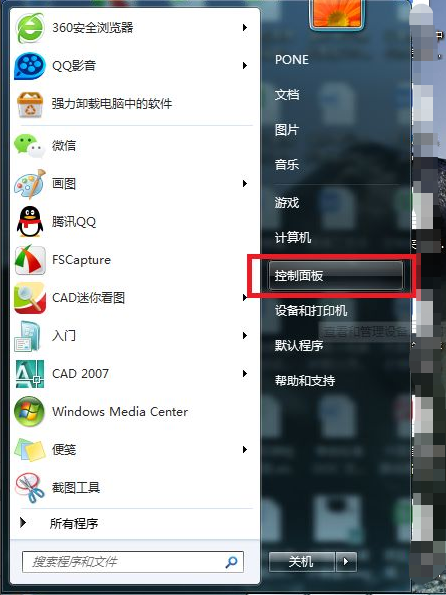
2. Klicken Sie nach dem Öffnen der Hauptseite des Bedienfelds auf das Einstellungselement „Anzeigen nach“ in der oberen rechten Ecke der Seite, um zur Anzeigeseite „Großes Symbol“ zu wechseln.
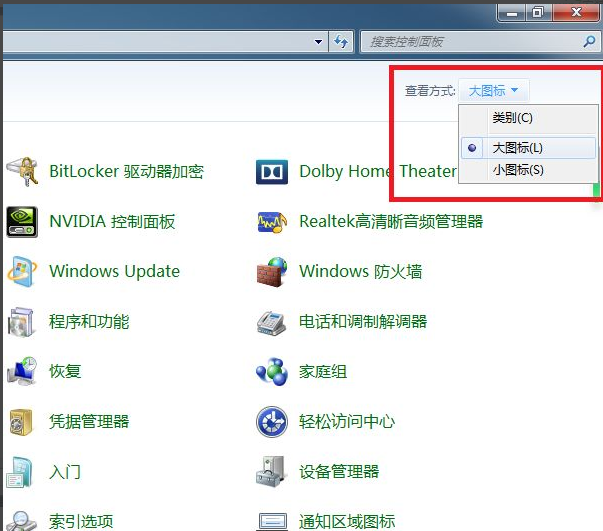
3. Suchen Sie als Nächstes auf der Systemsteuerungsseite den Menüpunkt „Wiederherstellen“ und rufen Sie die Systemwiederherstellungsseite auf.
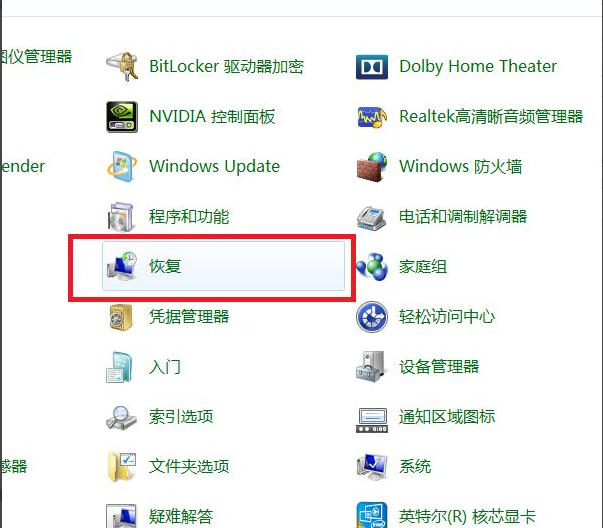
4. Klicken Sie nach dem Öffnen der Systemwiederherstellungsseite auf die Schaltfläche „Systemwiederherstellung öffnen“ auf der Seite, um die Systemwiederherstellungsseite aufzurufen.
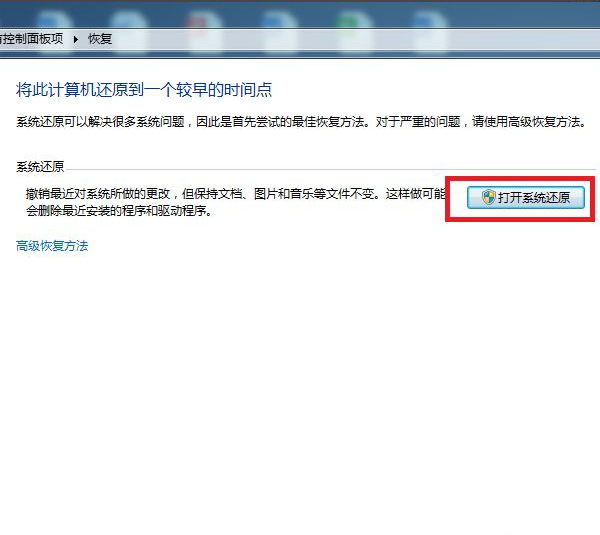
5. Klicken Sie auf der sich öffnenden Systemwiederherstellungsseite unten in der Mitte auf die Schaltfläche „Weiter“.
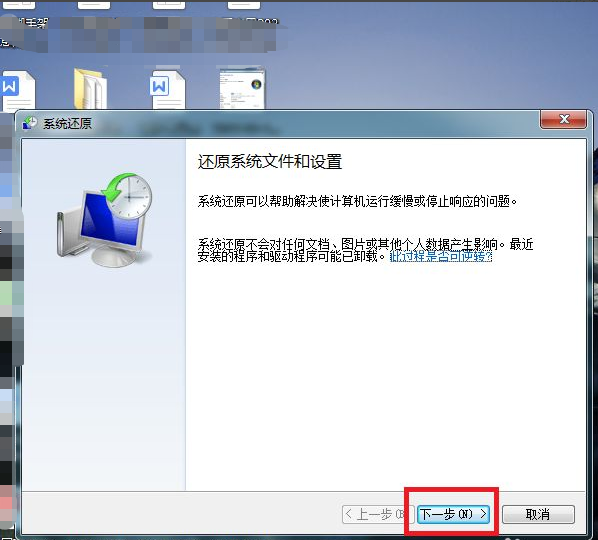
6. Als nächstes öffnet sich die Systemwiederherstellungsliste, in der wir einen Wiederherstellungspunkt auswählen müssen. Klicken Sie nach Auswahl des Wiederherstellungspunkts auf die Schaltfläche „Weiter“.
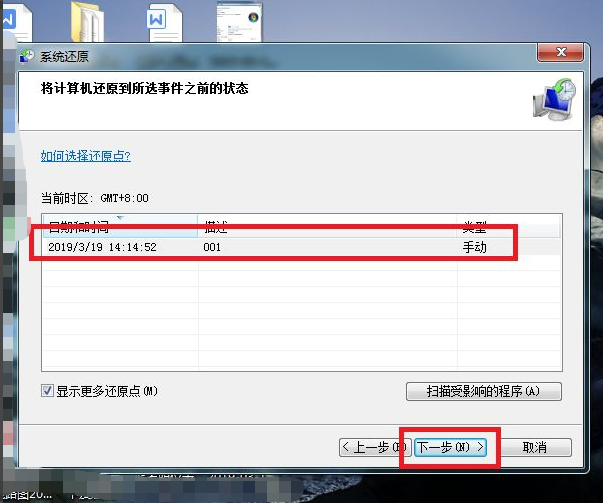
7. Nachdem Sie auf der Bestätigungsseite auf die Schaltfläche „Fertig stellen“ geklickt haben, wird das System automatisch neu gestartet und die Systemwiederherstellungsseite aufgerufen. Die Systemwiederherstellung muss einige Zeit warten, bevor sie abgeschlossen werden kann .
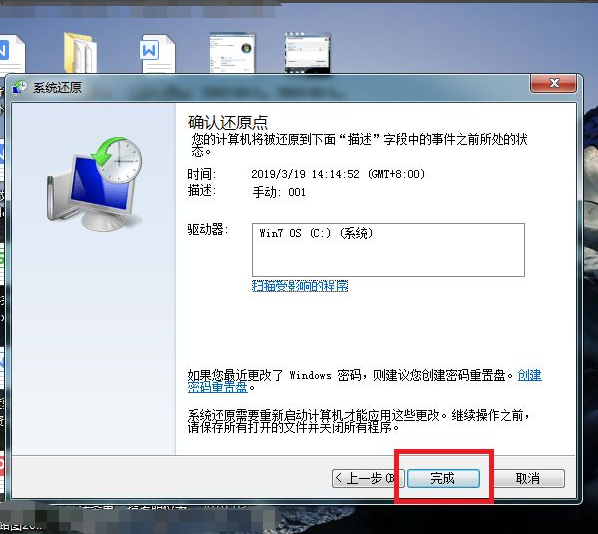
Das obige ist die Schritt-für-Schritt-Anleitung zum Wiederherstellen des Win7-Systems. Ich hoffe, es kann allen helfen.
Das obige ist der detaillierte Inhalt vonBebildertes Tutorial zu Schritten zur Wiederherstellung des Win7-Systems. Für weitere Informationen folgen Sie bitte anderen verwandten Artikeln auf der PHP chinesischen Website!




